- Mwandishi Abigail Brown [email protected].
- Public 2023-12-17 07:02.
- Mwisho uliobadilishwa 2025-01-24 12:26.
Njia za mkato za kibodi huharakisha vitendo vinavyojirudia na kuboresha mchakato wa uchezaji wa picha kwa kupunguza miondoko ya kipanya na kubofya. Suluhisho la Adobe Creative Cloud, kama vile utekelezwaji mwingi wa programu kuu, huauni michanganyiko mikuu mbalimbali.
Maelezo katika makala haya yanatumika kwa matoleo yote ya Photoshop Creative Cloud 2014 na matoleo mapya zaidi. Amri na vipengee vya menyu vinaweza kutofautiana katika matoleo mengine ya Photoshop.
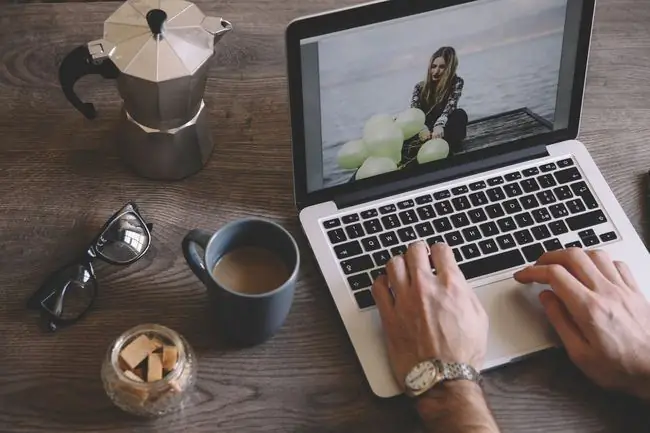
Upau wa Nafasi kwa Zana ya Kusogeza
Kubonyeza upau wa nafasi kwa muda hubadilika hadi mkono kwa kubana hati yako bila kujali ni zana gani inayotumika (isipokuwa zana ya maandishi katika hali ya kuandika).
Unaweza pia kutumia upau wa nafasi kuhamisha chaguo na maumbo unapoyaunda. Unapoanza kuchora uteuzi au umbo, bonyeza upau wa nafasi huku ukishikilia kitufe cha kushoto cha kipanya na uweke upya uteuzi au umbo.
Mac hutumia funguo za Command na Chaguo badala ya Windows' Ctrl na funguo, mtawalia.
Tumia upau wa nafasi ili kuvuta ndani na nje ya hati kwa kuibonyeza pamoja na vitufe vingine. Ili kuvuta ndani, bonyeza Space-Ctrl (au Command kwenye Mac), kisha ubofye. Ili kuvuta nje, bonyeza Space-Alt (au Chaguo kwenye Mac) na ubofye.
Caps Lock kwa Vielekezi Sahihi
Kitufe cha caps lock hubadilisha kishale kutoka kwenye nywele panda hadi umbo la mswaki na kinyume chake. Tumia njia hii ya mkato ikiwa unataka kielekezi sahihi zaidi au kwa zana ambapo inaweza kuwa vigumu kubaini sehemu "inayotumika" ya kiteuzi, kama vile Lasso na Crop.
Kuza ndani na nje
Unaweza kuvuta ndani na nje ya hati yako bila kutumia upau wa nafasi. Njia ya haraka zaidi ni kushikilia kitufe cha Alt huku ukiviringisha gurudumu la kusogeza kwenye kipanya chako, lakini ikiwa huna gurudumu la kusogeza au unataka kuvuta ndani na nje kwa nyongeza sahihi, njia za mkato zifuatazo zinafaa kukumbuka:
- Ctrl/Command-plus: kuvuta ndani
- Ctrl/Command-minus: zoom out
- Ctrl/Command-sifuri: inafaa hati kwenye skrini yako
- Ctrl/Command-1: zoom hadi Pixel Halisi
Tendua na Ufanye Tena
Njia ya mkato ya Ctrl/Command-Z hufanya "tendua" katika programu nyingi, lakini katika Photoshop, njia hiyo ya mkato ya kibodi hurudi nyuma hatua moja tu katika mchakato wako wa kuhariri. Ikiwa ungependa kutendua hatua nyingi, tumia njia ya mkato ya "Hatua Nyuma". Kwenye Kompyuta, ni Alt-Ctrl-ZBonyeza Command-Option-Z kwenye Mac. Unaweza kuendelea kubonyeza amri hii mara nyingi unavyotaka kutendua hatua kadhaa kwa wakati mmoja.
Ili kurekebisha hatua, tumia njia ya mkato ya "Hatua Mbele". Ni sawa na Hatua ya Nyuma, lakini unaongeza Shift kwa amri.
Ondoa Uteuzi
Baada ya kufanya uteuzi, bonyeza Ctrl/Command-D ili kuondoa kipengee.
Badilisha Ukubwa wa Brashi
Vifungo vya mraba huongeza au kupunguza ukubwa wa brashi. Kwa kuongeza kitufe cha Shift, unaweza kurekebisha ugumu wa brashi.
- [: punguza ukubwa wa brashi
- Shift-[: punguza ugumu wa brashi au lainisha ukingo wa brashi
- : ongeza ukubwa wa brashi
- Shift-]: ongeza ugumu wa brashi
Jaza Chaguo
Kujaza maeneo kwa rangi ni kitendo cha kawaida cha Photoshop, kwa hivyo husaidia kujua njia za mkato za kujaza rangi za mandharinyuma na mandharinyuma.
- Alt/Chaguo-Futa: jaza rangi ya mbele
- Ctrl/Amri-Futa: jaza rangi ya usuli
- Shift-Delete: inafungua kisanduku cha kidadisi cha kujaza
- D: weka upya kiteua rangi hadi rangi chaguomsingi (uso wa mbele mweusi, usuli nyeupe)
- X: badilisha rangi ya mandharinyuma na mandharinyuma
Ongeza kitufe cha Shift ili kuhifadhi uwazi huku ukijaza mandharinyuma au rangi ya mandharinyuma.
Uwekaji upya wa Dharura
Unapofanya kazi katika kisanduku cha kidadisi na kuacha kufuatilia, huhitaji kubofya Ghairi kisha ufungue tena zana ili kuanza upya. Shikilia kitufe chako cha Alt/Option, na katika visanduku vingi vya mazungumzo, kitufe cha "Ghairi" kitabadilika na kuwa cha "Weka Upya" ili uweze kurudi pale ulipoanzia.
Kuchagua Tabaka
Kuteua safu ni rahisi kufanya kwa kutumia kipanya chako, lakini ikiwa utahitaji kurekodi kitendo na mabadiliko ya uteuzi wa safu, utataka kutumia mikato ya kibodi.
Ukichagua safu kwa kutumia kipanya wakati wa kurekodi kitendo, rekodi hutumia jina hilo la safu. Kwa hivyo baadaye, unapojaribu kutekeleza kitendo, na haiwezi kupata jina maalum la safu, hatua haitafanya kazi. Unapochagua safu kwa kutumia mikato ya kibodi wakati wa kurekodi kitendo, hata hivyo, kitendo hukirekodi kama uteuzi wa mbele au wa nyuma badala ya jina la safu isiyobadilika. Hapa kuna njia za mkato za kuchagua safu kwa kibodi:
- Alt/Chaguo-[: chagua safu chini ya safu iliyochaguliwa kwa sasa (chagua nyuma)
- Alt/Chaguo-]: chagua safu juu ya safu iliyochaguliwa kwa sasa (chagua mbele)
- Alt/Chaguo-koma: chagua safu ya chini kabisa (chagua safu ya nyuma)
- Alt/Chaguo-kipindi: chagua safu ya juu kabisa (chagua safu ya mbele)
Ongeza Shift kwa njia hizi za mkato ili kuchagua safu kadhaa.






